用移動IBKR安全登錄
使用移動IBKR安全地登錄任何IBKR程序,包括TWS、客戶端和WebTrader
在下方選擇最符合您問題的情景:
我手機收到了推送通知。下一步該做什麽?
我手機沒有收到推送通知。該怎麽登錄?
我換了新手機。如何在新手機上激活移動IBKR驗證程序(IB Key)?
- 請點擊此處
我在另一個手機上激活了移動IBKR驗證程序(IB Key)。該怎麽登錄?
- 請點擊此處
我在同一個手機上重裝了移動IBKR程序。如何重新激活移動IBKR驗證程序(IB Key)?
- 請點擊此處
我手機收不到推送通知。如何啓用推送通知?
- 請點擊此處
安卓
1. 在交易平臺或客戶端登錄界面輸入您IBKR賬戶的用戶名和密碼,點擊登錄。如果用戶名和密碼被接受,您的手機會收到一條通知。
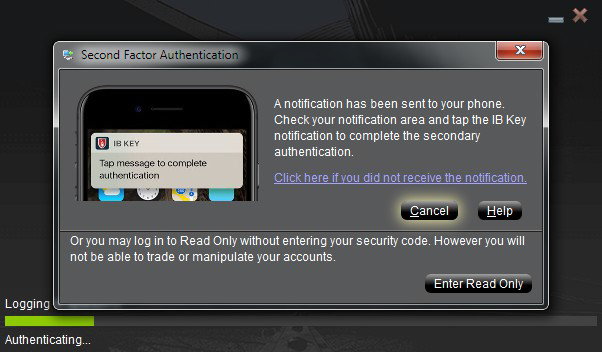
2. 在手機上從屏幕頂端下滑手指檢查您的通知列表。點擊移動IBKR通知。如果沒收到通知,請參見KB3234。
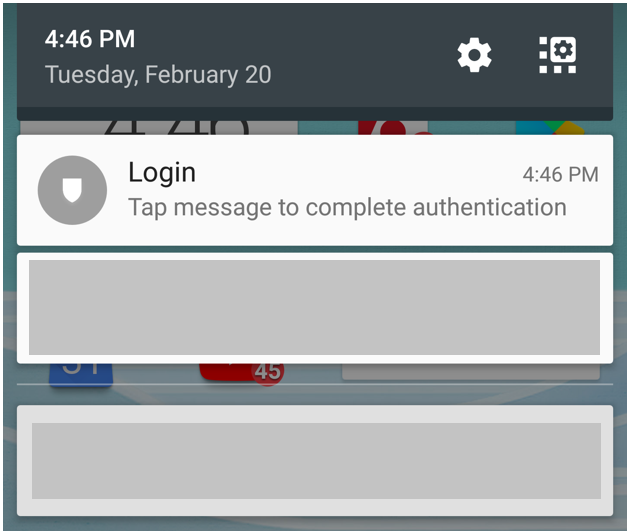
3. 點擊通知會打開移動IBKR驗證程序(IB Key),系統會提示您驗證指紋或輸入PIN碼,具體取决于您手機的硬件功能。請根據要求提供安全要素。
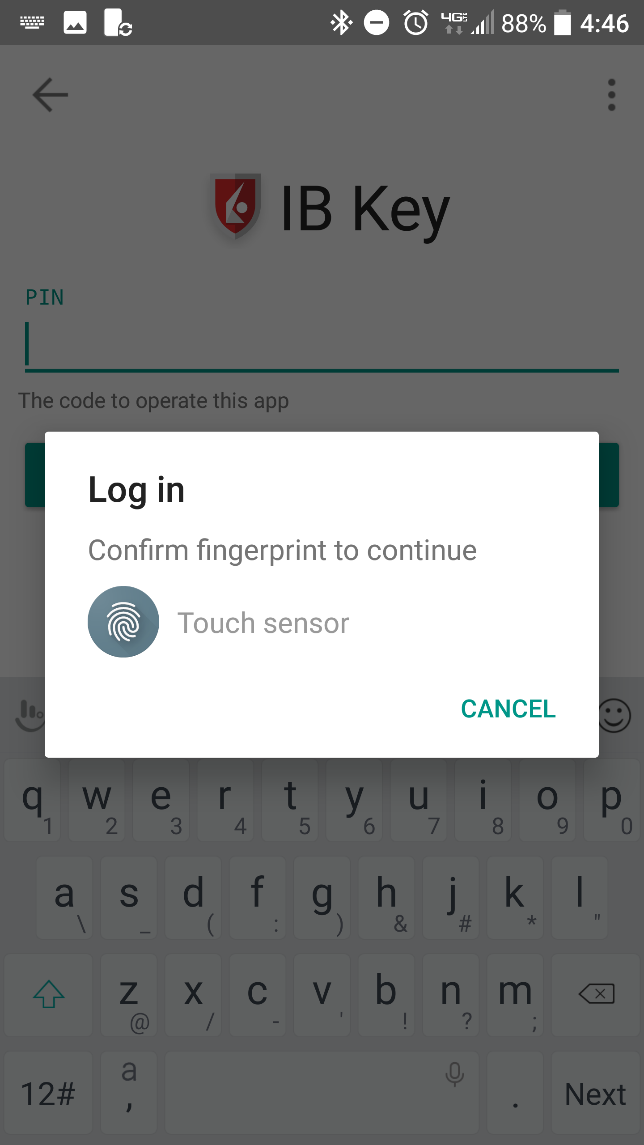
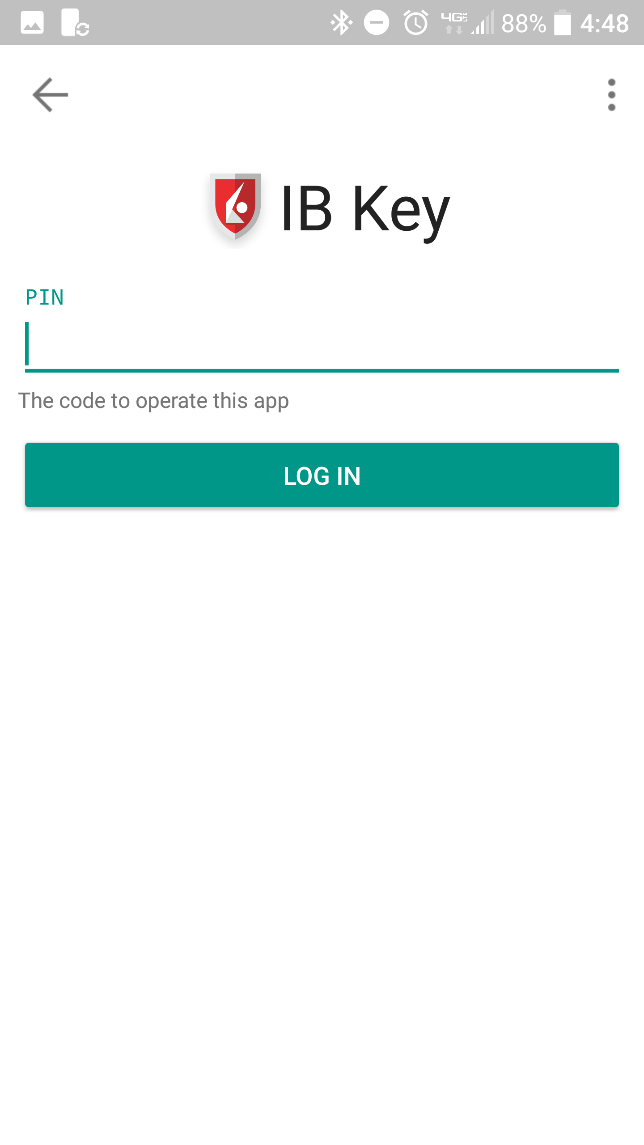
4. 如果驗證成功,交易平臺或客戶端登錄會自動進入下一步。

我沒有收到通知怎麽辦?
如果通知被禁用、沒有網絡連接或連接不穩定,則有可能無法收到通知。這種情况下,可能無法使用無縫驗證,但您仍可采用手動挑戰/響應驗證方式(如下):
1. 在交易平臺或客戶端登錄界面,點擊“如未收到通知,請點擊此處”。
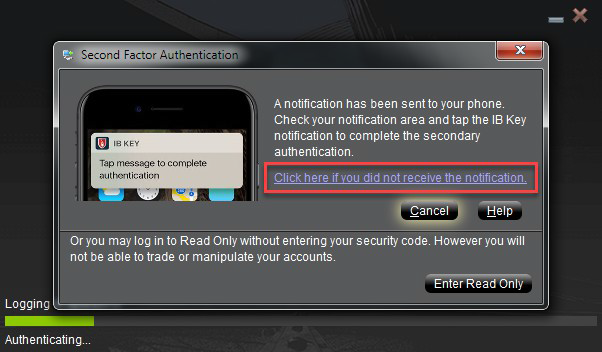
2. 屏幕上會顯示挑戰碼。
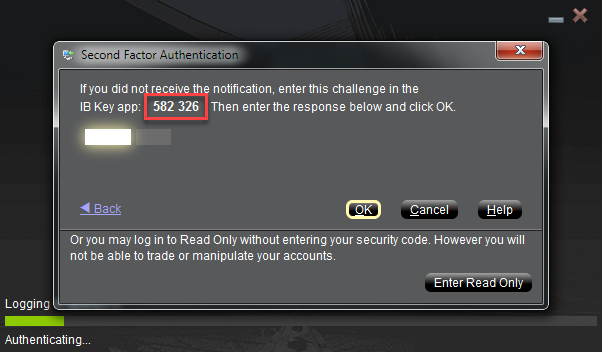
3. 在您的手機上啓動移動IBKR程序,選擇驗證(如有必要),輸入您的PIN碼以及您在上一步獲得的挑戰碼。 點擊生成通關碼。
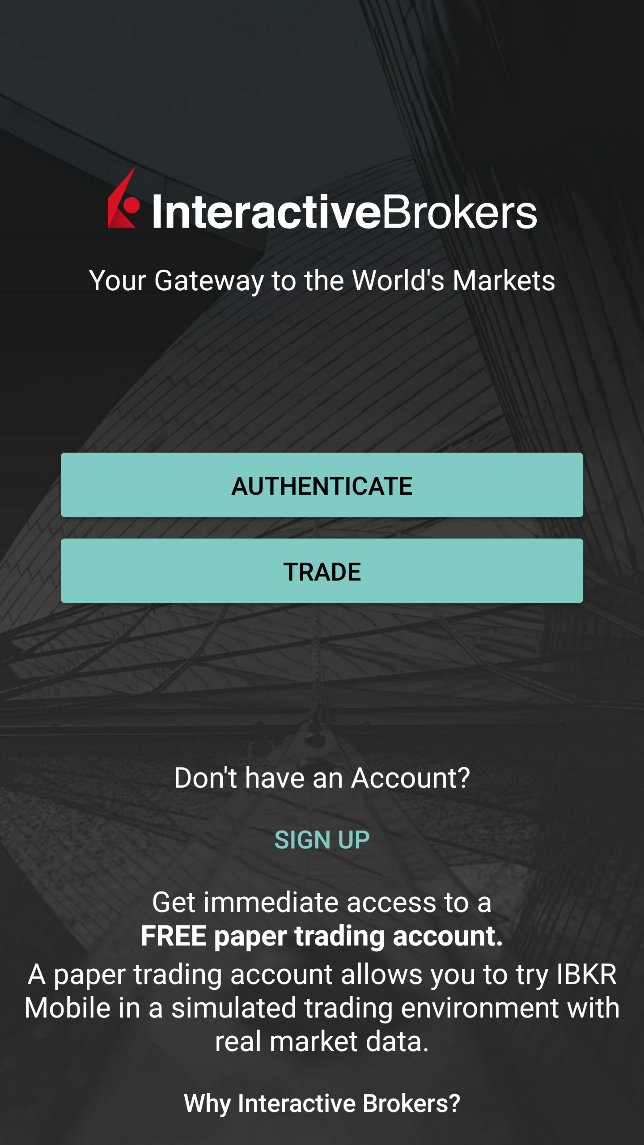
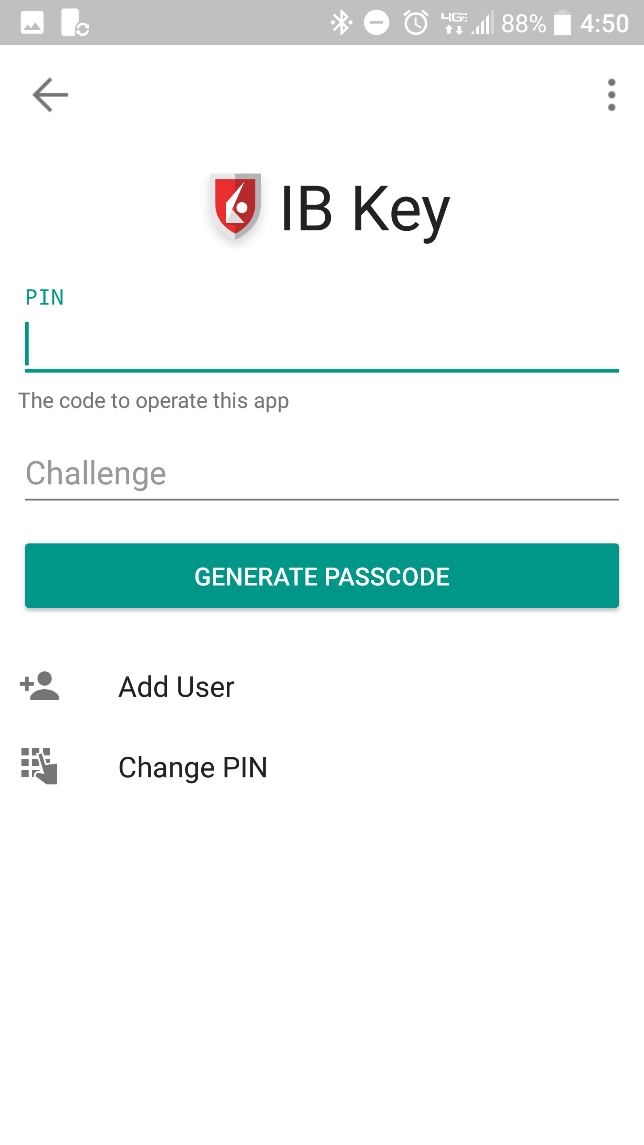
4. 屏幕上會顯示一條響應字符串。
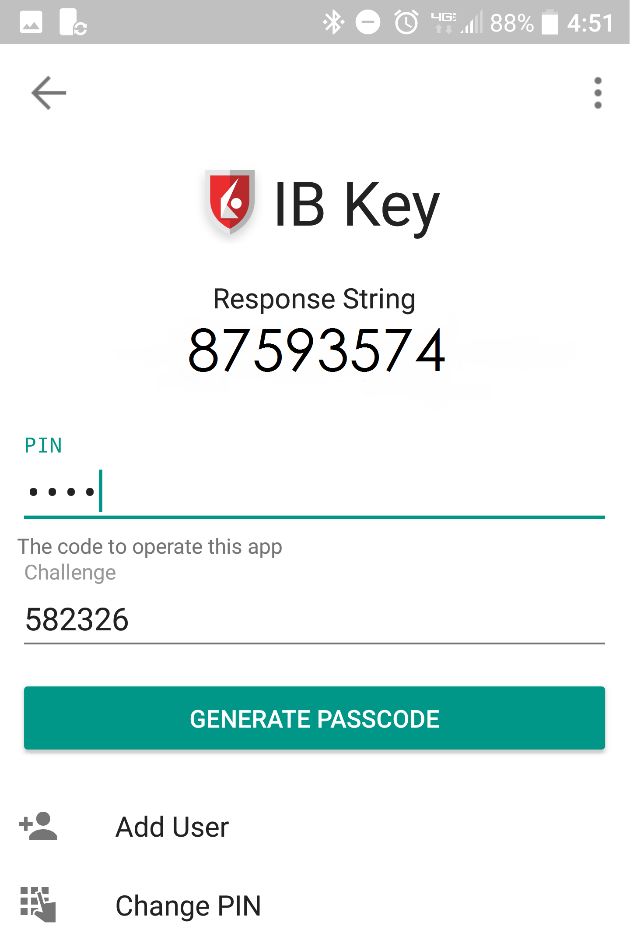
5. 在交易平臺或客戶端登錄界面輸入響應字符串。然後點擊確定。
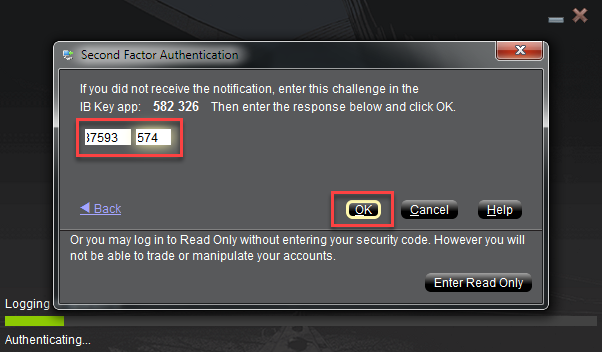
6. 如果驗證成功,交易平臺或客戶端登錄程序將會自動進入下一步。

iPhone
用Touch ID操作
激活後,使用Touch ID操作移動IBKR驗證程序(IB Key)的步驟如下:
重要提示:如果在操作移動IBKR時沒有網絡連接,請參考“我沒有收到通知怎麽辦?”
1. 在交易平臺或客戶端登錄界面輸入您的用戶名和密碼,點擊登錄。如正確,系統將向您的iPhone發送一條通知。
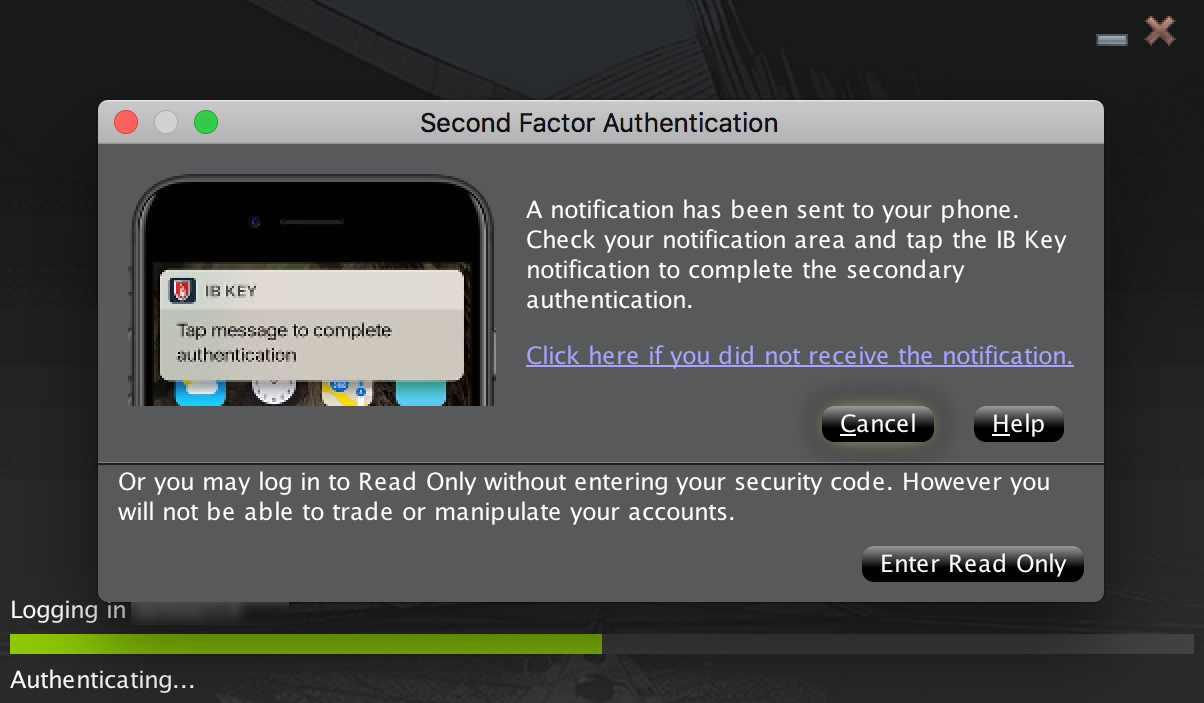
2. 檢查iPhone上的通知菜單幷選擇移動IBKR應用程序通知。
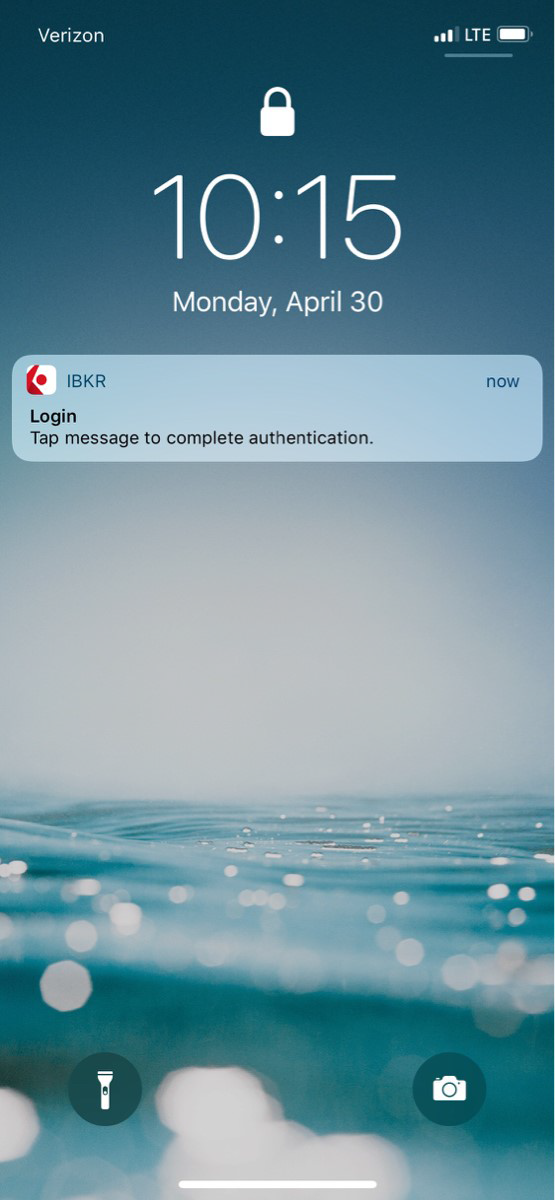
3. 選擇通知將啓動移動IBKR驗證程序(IB Key)。將您注册過Touch ID的手指放置在Home鍵上。如果Touch ID尚未激活,IB Key將提示您輸入鎖屏密碼。
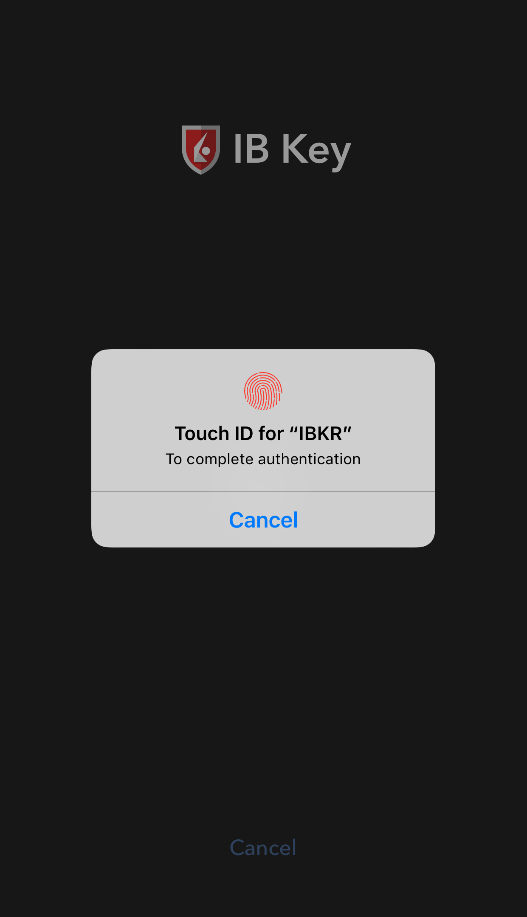
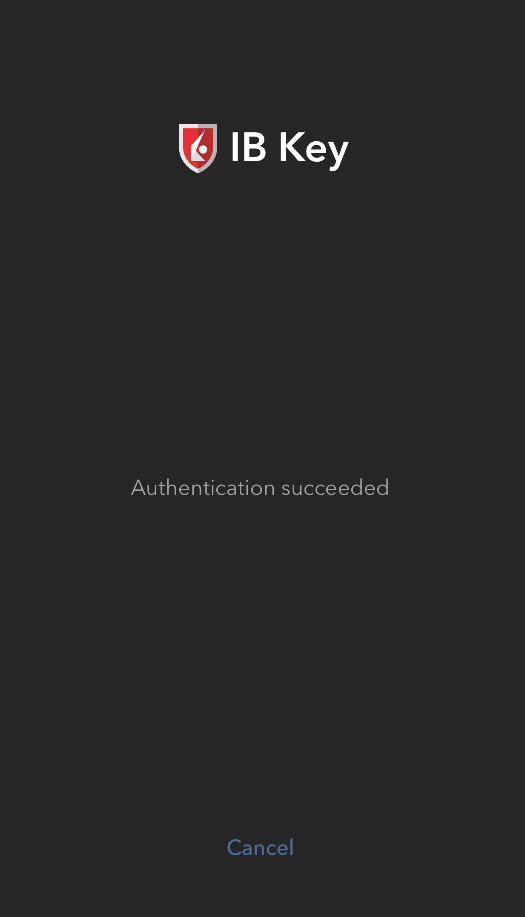
.png)
4. 如驗證成功,系統將自動登錄。

用Face ID操作
激活後,使用Face ID操作移動IBKR驗證程序(IB Key)的步驟如下:
重要提示:如果在操作移動IBKR時沒有網絡連接,請參考“我沒有收到通知怎麽辦?”
1. 在交易平臺或客戶端登錄界面輸入您的用戶名和密碼,點擊登錄。如正確,系統將向您的iPhone發送一條通知。
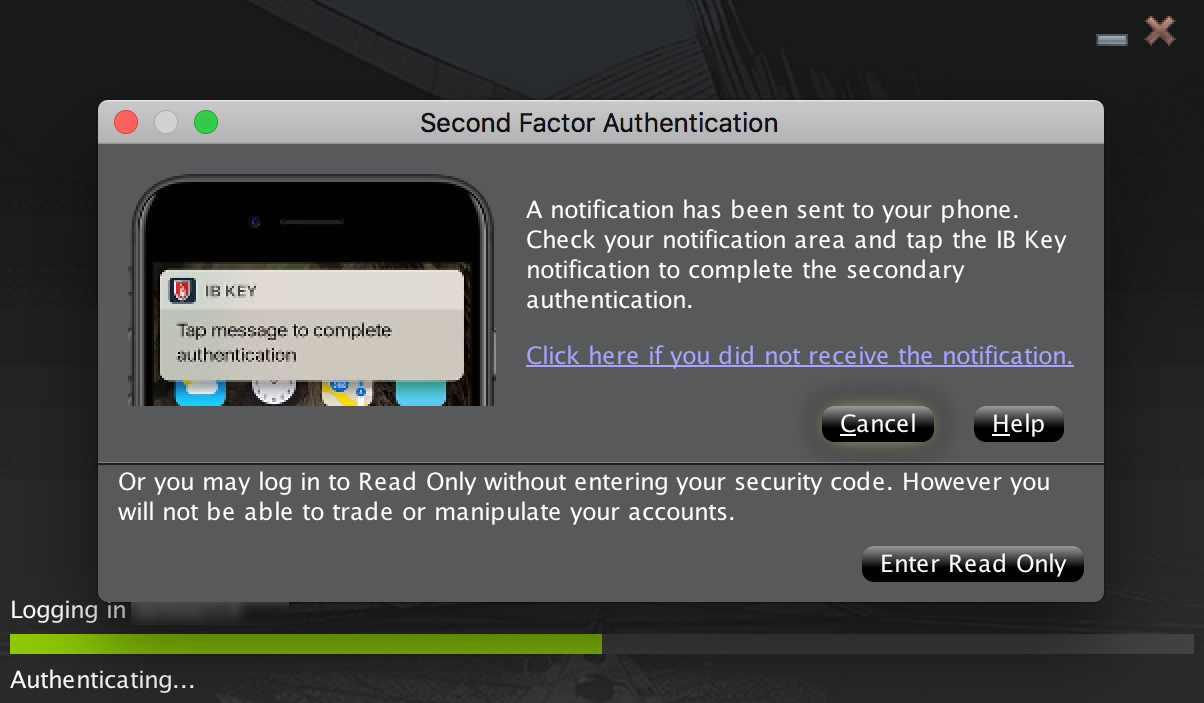
2. 檢查iPhone上的通知菜單幷選擇移動IBKR應用程序通知。
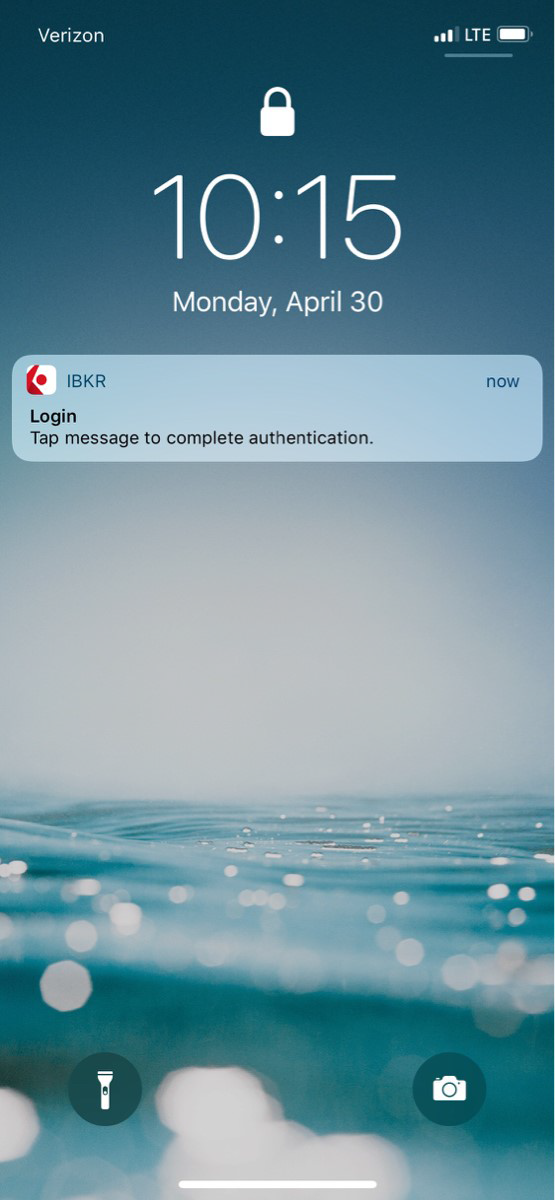
3. 選擇通知將啓動移動IBKR驗證程序(IB Key)。在您的iPhone上,目視屏幕以通過Face ID進行驗證。如果Face ID尚未激活,IB Key將提示您輸入鎖屏密碼。
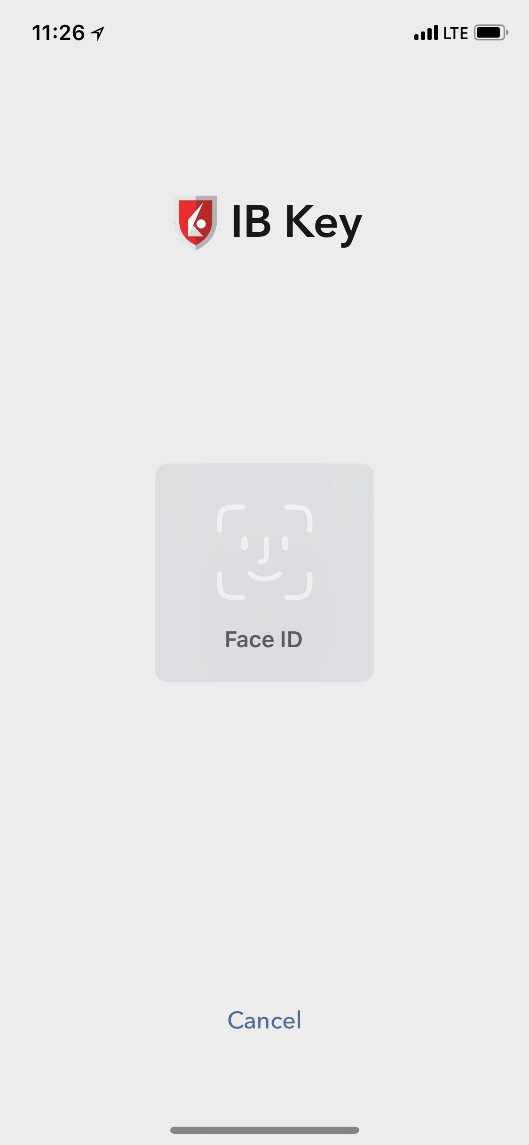
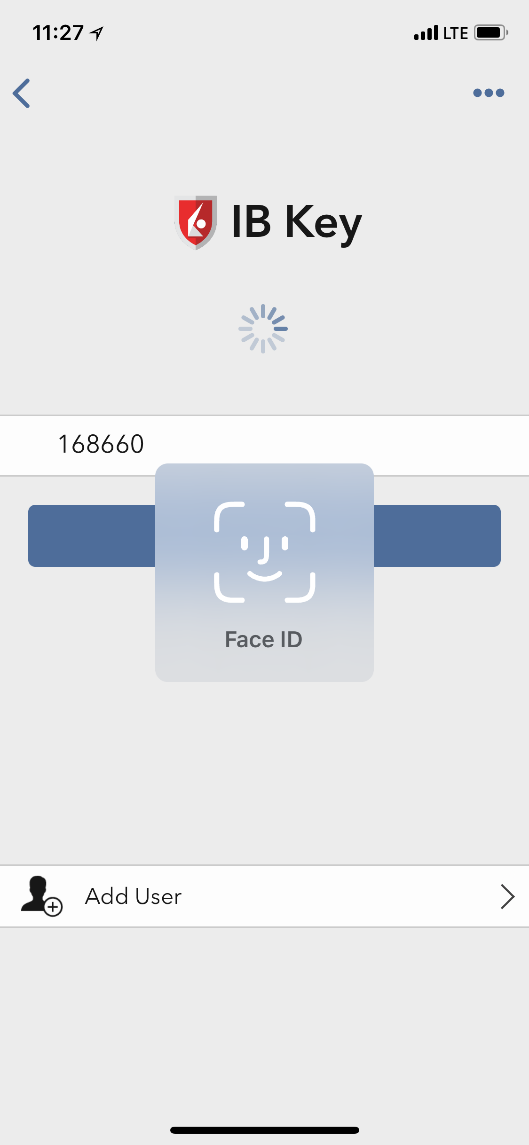
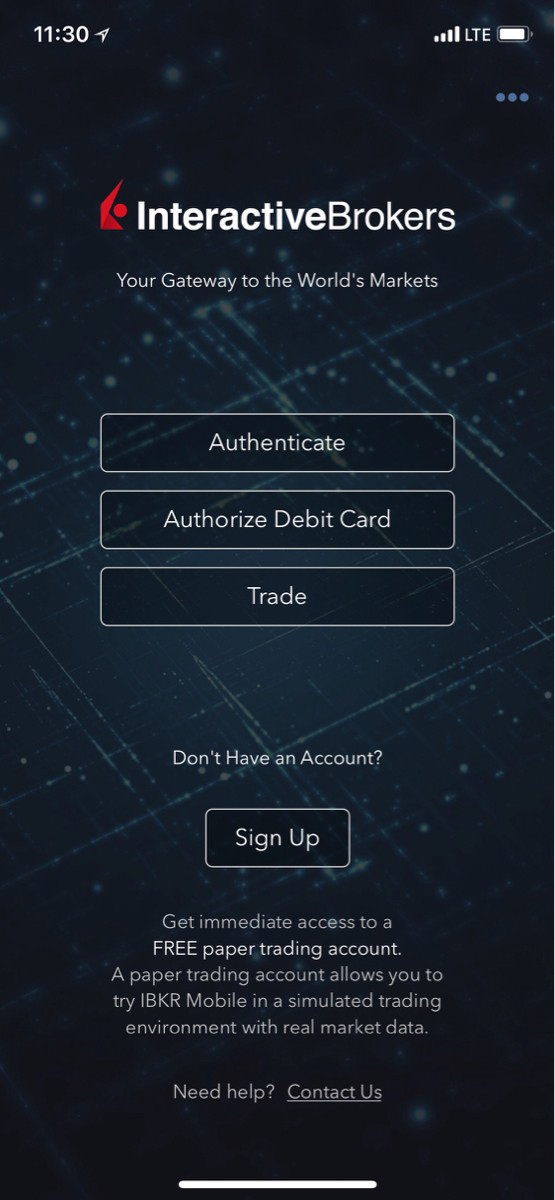
4. 如驗證成功,系統將自動登錄。

我沒有收到通知怎麽辦?
如果通知被禁用、沒有網絡連接或連接不穩定,則有可能無法收到通知。這種情况下,請按以下步驟進行移動IBKR驗證:
1. 點擊如您未收到通知,點擊此處。
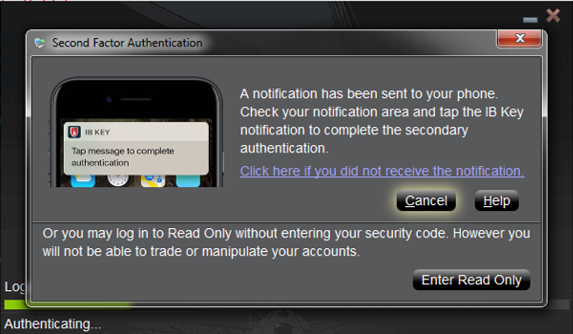
2. 點擊後會生成一個挑戰碼及一個文本框,供您輸入響應代碼。
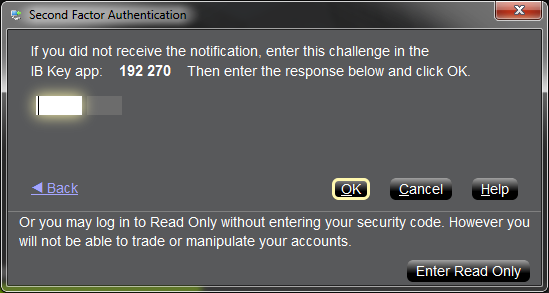
3. 在您的手機上啓動移動IBKR,然後選擇驗證。將挑戰碼輸入到相應的框內。
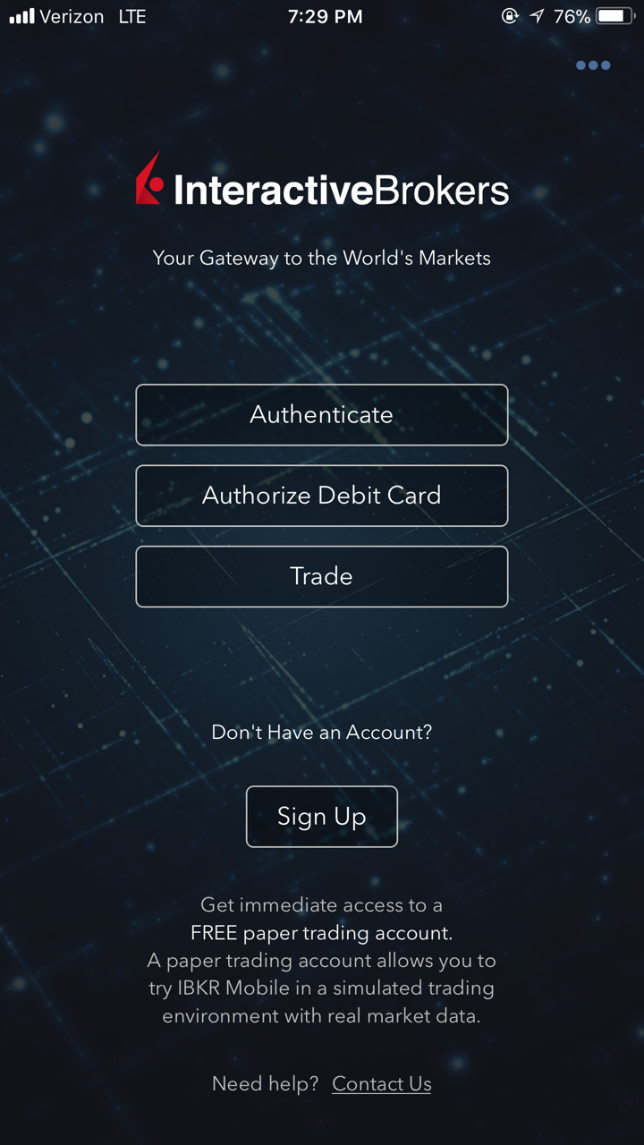
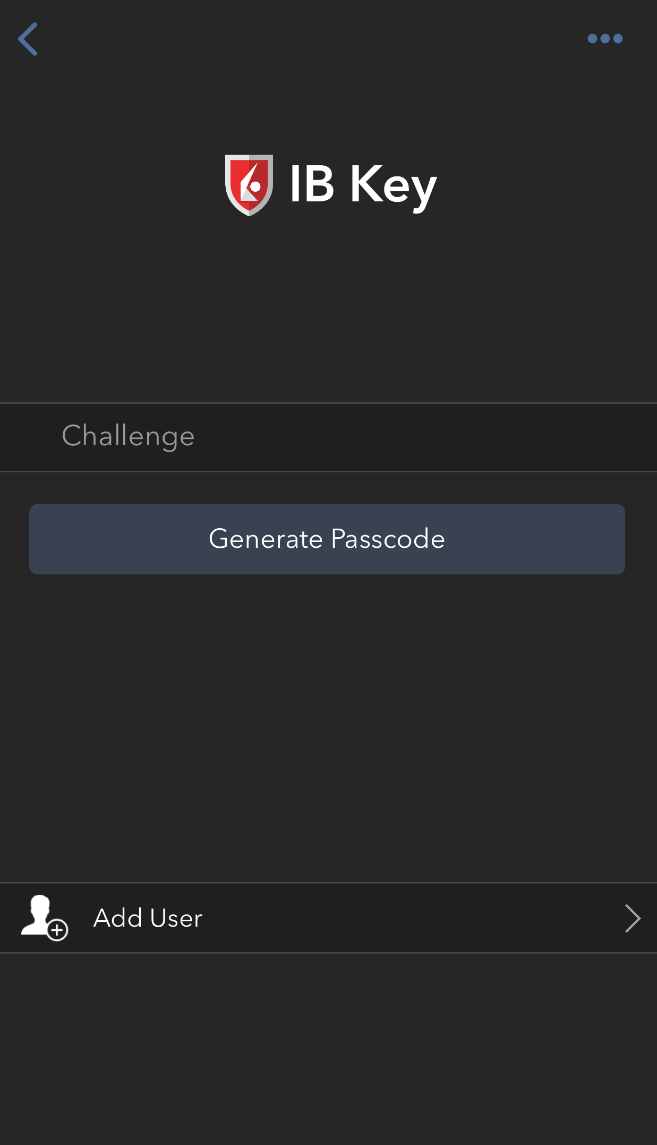
4. 如果是用Touch ID,則請將錄入指紋的手指放到Home鍵上。如果Touch ID尚未激活,移動IBKR將提示您輸入鎖屏密碼。此時將生成一個響應字符串。如果是用Face ID,則請跳過該步驟,前往下一步。
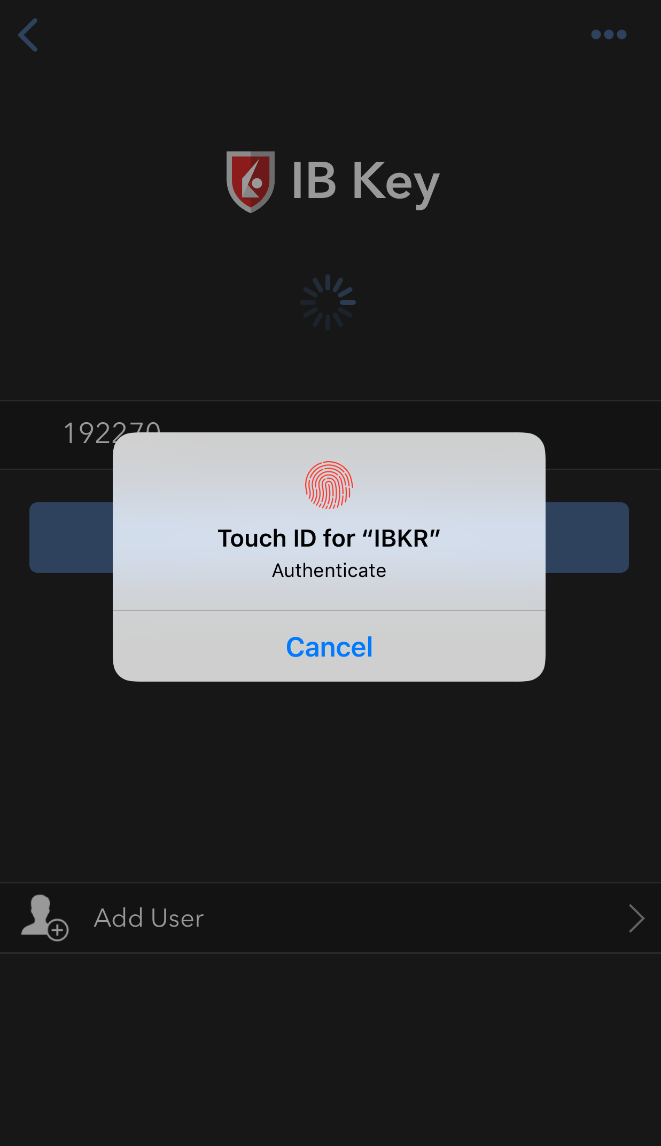
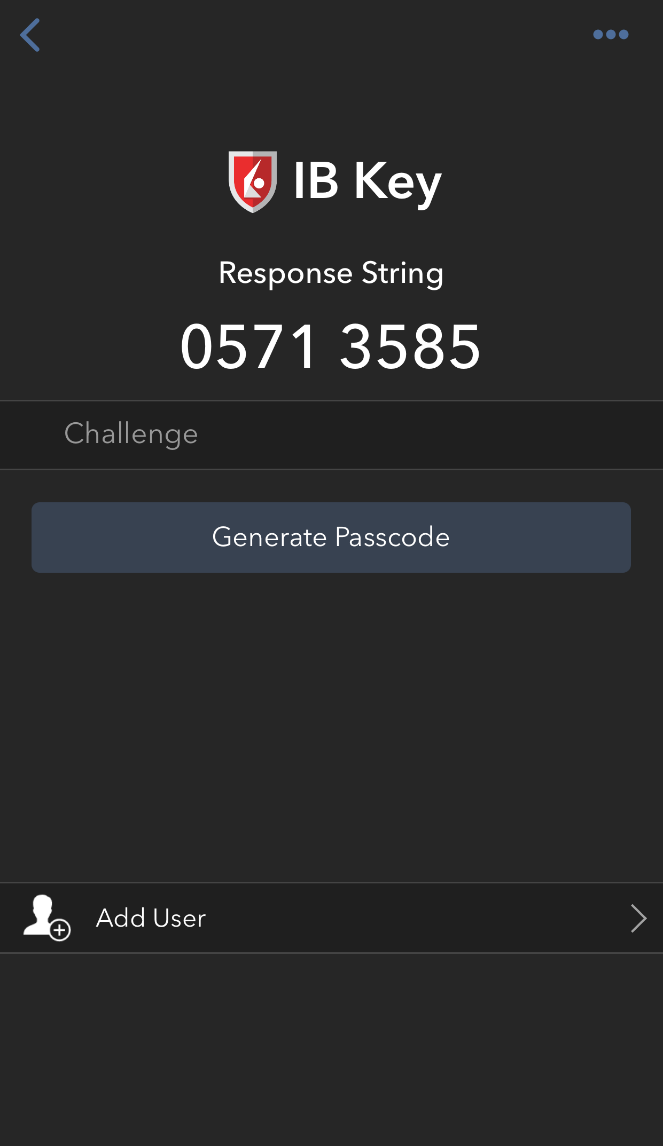
5. 如果是用Face ID,則請目視屏幕。如果Face ID尚未激活,移動IBKR將提示您輸入鎖屏密碼。 此時將生成一個響應字符串。
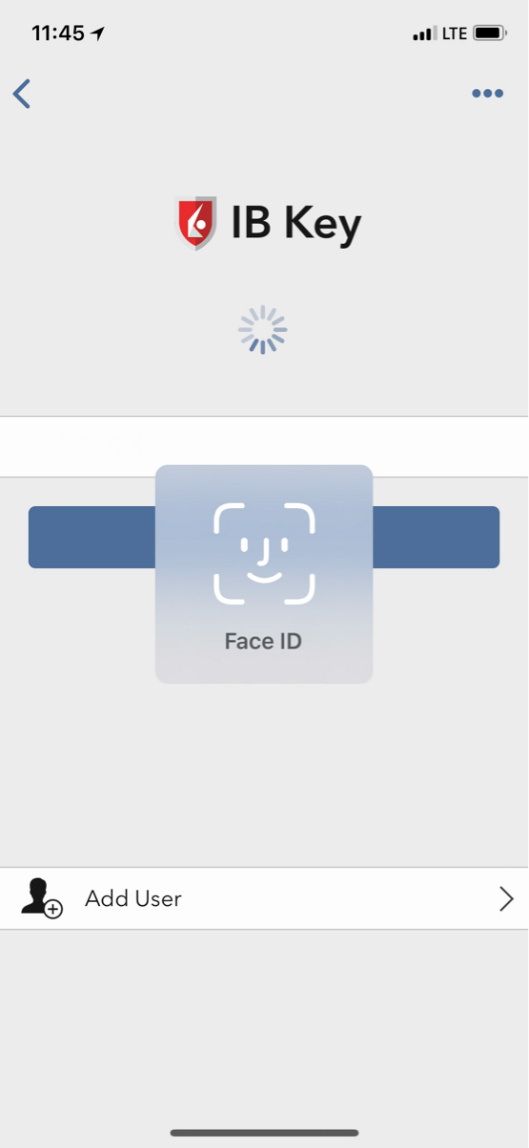
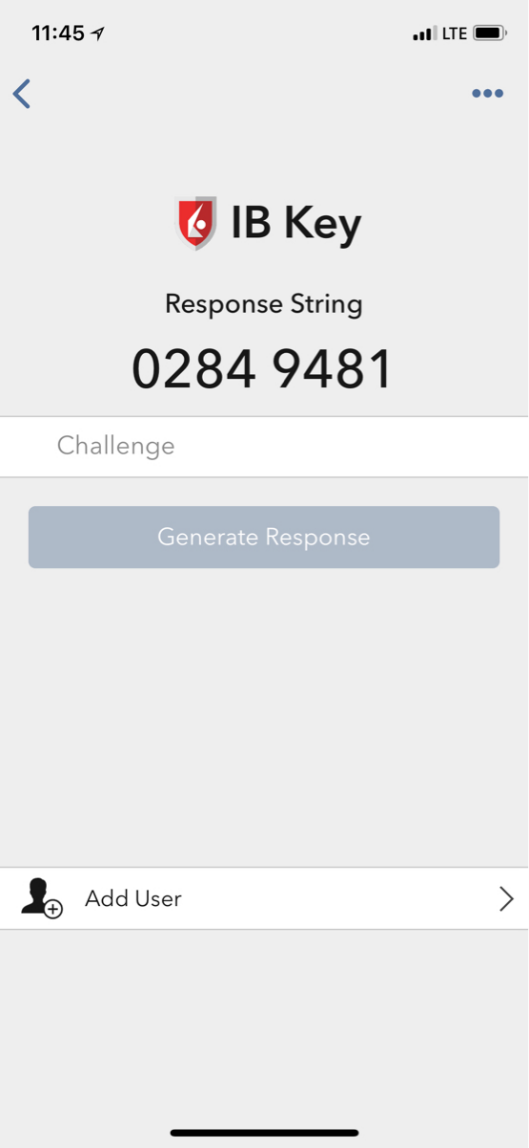
6. 在登錄界面輸入您iPhone的響應字符串,然後點擊確定。
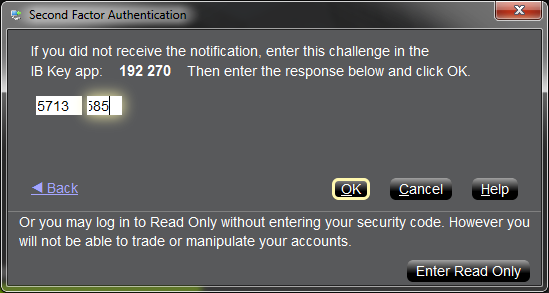
7. 如驗證成功,系統將自動登錄。

